O logotipo da equipe que você usa no Microsoft Teams desempenha um papel importante na definição da identidade da sua equipe. Também pode fazer ou quebrar a imagem profissional de sua equipe.
É por isso que você precisa ser muito exigente ao selecionar a imagem da sua equipe. A boa notícia é que você sempre pode alterá-lo se adicionar uma imagem inadequada ou pouco profissional.
Lembre-se de que apenas proprietários de equipe têm permissão para adicionar uma nova imagem de equipe. Os membros da equipe só podem ver a imagem, mas não podem alterá-la.
Antes de editar qualquer coisa, verifique se há atualizações. Se houver uma nova versão do Teams disponível, instale-a e altere a imagem. Ao certificar-se de que está executando a versão mais recente do aplicativo, você reduz as chances de encontrar falhas técnicas e bugs.
Etapas para alterar a imagem da sua equipe no Microsoft Teams no PC
- Inicie o Microsoft Teams. Aguarde até que o aplicativo seja totalmente iniciado.
- Em seguida, selecione sua equipe e clique no menu.
- Clique em Gerenciar equipe.

- Navegar para Definições.
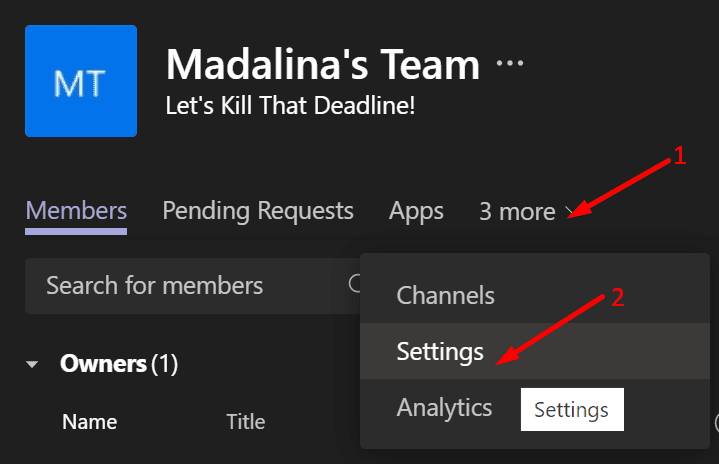
- Localize e selecione o Alterar imagem opção.
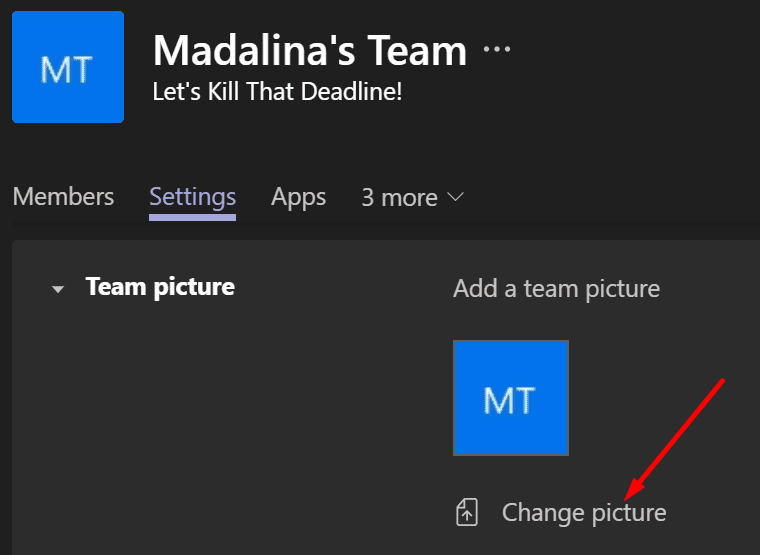
- Você tem duas opções: você pode selecionar um avatar pronto ou fazer upload de uma imagem do seu dispositivo.
- Selecione a imagem que deseja usar e aplique as alterações.
Observação: A sincronização da alteração pode demorar alguns segundos. Seja paciente.
Muitos usuários preferem fazer upload de suas próprias imagens ou logotipo da empresa. Essa é a melhor abordagem: você usa equipes em um ambiente de negócios.
Os temas e imagens pré-carregados são um pouco extravagantes e patetas para muitos usuários. Mas eles são muito divertidos de usar se você for um estudante.
Um Método Mais Simples
Se você está procurando um método mais simples e rápido para alterar a imagem de sua equipe, nós o ajudamos.
Você pode simplesmente passar o mouse sobre a imagem da equipe existente. A opção de edição ficará então visível (a caneta minúscula).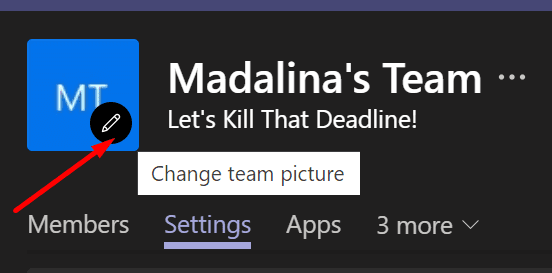
Você pode então clicar na imagem da sua equipe atual e substituí-la por uma nova.
Como alterar a imagem da sua equipe no Microsoft Teams no celular
Se você usa a versão móvel do Teams, basta tocar Mais (as três linhas) e, em seguida, toque na sua imagem. Selecione os Editar imagem opção para editar ou alterar sua imagem.